电脑屏幕怎么全屏(快捷键-多种方法-不同系统)
获取计算机或笔记本电脑屏幕全屏截图的方法很简单,无需下载任何第三方截图软件。直接使用键盘上的 PrtScr 键(PrintScreen),位于 F12 键右侧的第一个键。按此键可对计算机屏幕内容进行全屏截图,截图将保存在剪贴板中,然后你可以将其粘贴到其他地方。
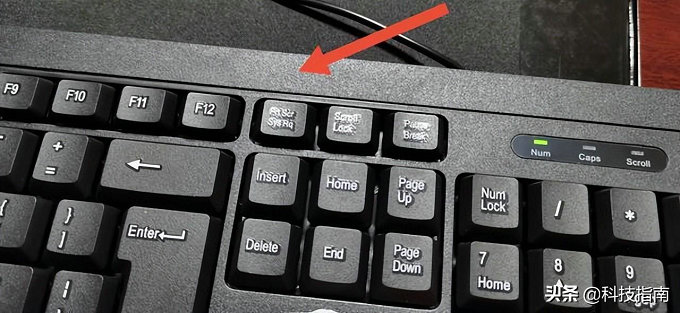
上图显示了台式机键盘的位置,下图显示了笔记本电脑键盘的位置,不同品牌的键盘上,标注可能略有不同,但位置通常保持不变。也存在少数例外情况,但你可以仔细观察一下,很容易找到此键。

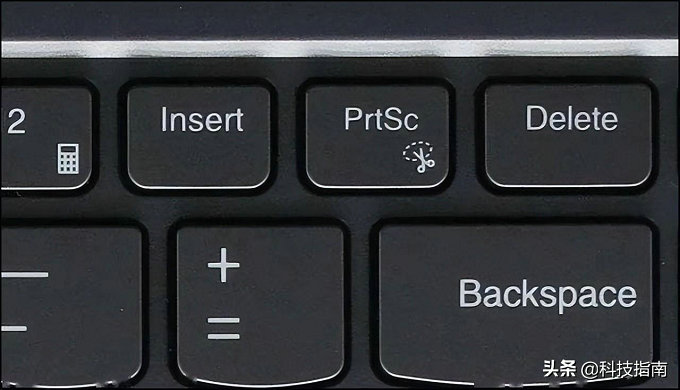
使用 PrintScreen 键只能截取整个屏幕的图像,不能进行局部截屏,并且再次按下 PrintScreen 键将覆盖上次的截图。下图是我使用 PrintScreen 键截取的自己计算机的全屏图像。
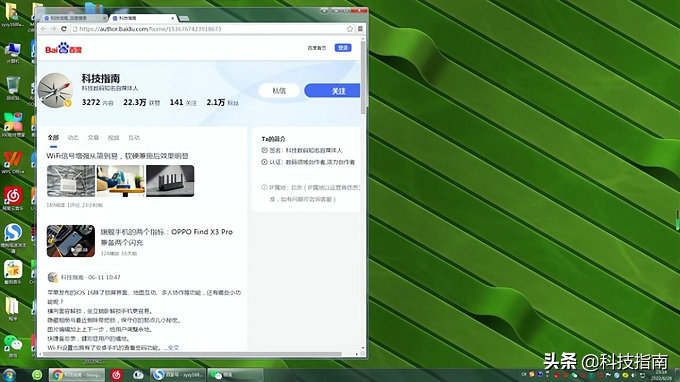
截屏非常简单,稍微困难一点的是如何将截图粘贴到其他地方。下面我提供几种简单的方法:
1. 最常用的方法是打开计算机自带的“画图”工具,按下 PrintScreen 键,然后直接在画图工具中单击“粘贴”,再保存即可。

2. 使用计算机版的微信,打开一个聊天窗口。我通常使用“文件传输助手”对话窗口,“粘贴”截图、发送,然后选择“另存”,也很方便。
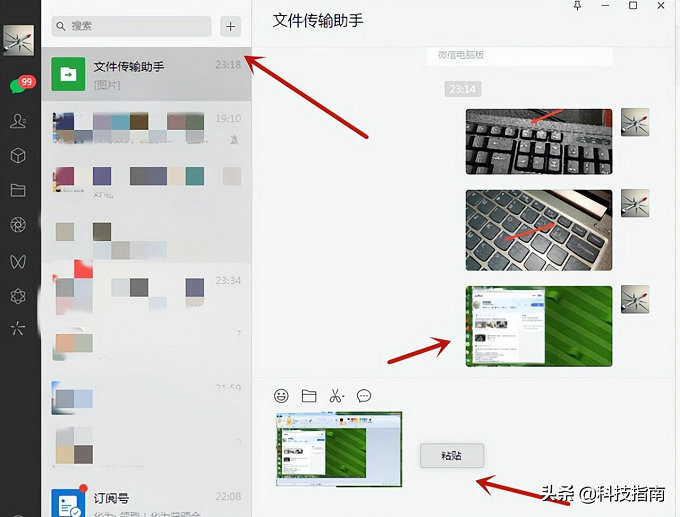
3. 你还可以打开 Word,将 PrintScreen 键的截图粘贴到 Word 中。
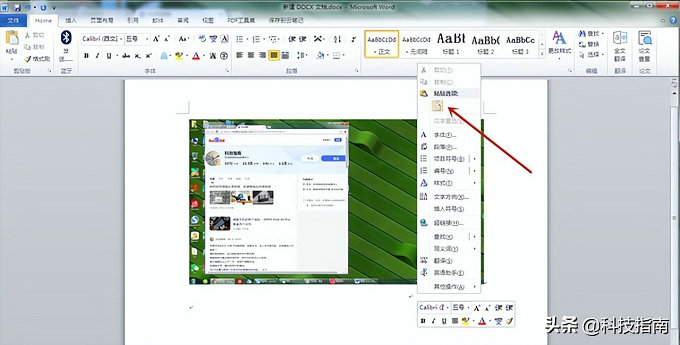
上面是我常用的三种粘贴截图的方法,希望能对大家有所帮助。
下面我再教大家一种在全屏游戏中使用 PrintScreen 键截图并及时保存的方法,毕竟在全屏游戏中,按 PrtScr 键也可以截取游戏全屏图像,如果想及时粘贴出截图,有什么办法呢?
可以使用组合键或截图软件捕获全屏:
1. 组合键截屏:
- 使用键盘上的 Windows 键,调出任务栏和开始菜单。
- 选择“画图”或“Word”等应用程序,粘贴截图。
2. 截图软件:
- 借助游戏帧率记录软件中集成的连续截图功能截屏。
详细步骤(保留原有图片):

传统截屏方法(按 PrintScreen 键):
建议使用截图软件,以获得更强大和方便的截屏功能。

